 Software-Tutorial
Software-Tutorial
 Bürosoftware
Bürosoftware
 Was ist das Besprechungszeitlimit für die kostenlose Version der Teams?
Was ist das Besprechungszeitlimit für die kostenlose Version der Teams?
Was ist das Besprechungszeitlimit für die kostenlose Version der Teams?
Jul 04, 2025 am 01:11 AMDie kostenlose Version von Microsoft Teams beschr?nkt die Besprechungen auf 60 Minuten. 1. Dies gilt für Treffen mit externen Teilnehmern oder innerhalb einer Organisation. 2. Die Grenze wirkt sich nicht auf interne Besprechungen aus, bei denen sich alle Benutzer unter derselben Organisation befinden. 3.. 4. Alternativen wie Zoom (40-Minuten-Gruppenlimit), Google Meet (60-Minuten-Grenze für pers?nliche Konten) und Discord (keine Zeitlimit) bieten unterschiedliche Einschr?nkungen und Vorteile. Das Upgrade wird für regelm??ige lange Besprechungen mit externen Teilnehmern empfohlen.

Die kostenlose Version von Microsoft Teams hat Einschr?nkungen bei der Erfüllung der Dauer, und dies ist ein h?ufiger Verwirrungspunkt für viele Benutzer. Das Wichtigste ist, dass die Besprechungen maximal 60 Minuten dauern k?nnen, wenn Sie die kostenlose Version von Microsoft -Teams (nicht Teil eines kostenpflichtigen Microsoft 365 -Plans) verwenden.
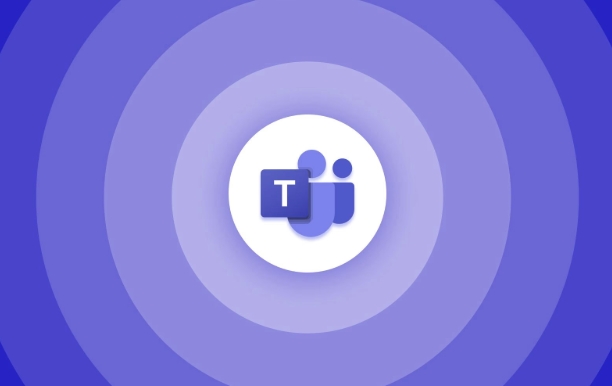
Besprechungen Zeitlimit in kostenlosen Microsoft -Teams
Wenn Sie ein Meeting mit jemandem au?erhalb Ihrer Organisation oder sogar darin veranstalten, beendet die kostenlose Version das Meeting automatisch nach einer Stunde. Dies gilt unabh?ngig davon, ob Sie sich in einem Einzelgespr?ch oder einer Gruppenbesprechung befinden-sobald die 60-minütige Marke trifft, wird das System alle trennen.
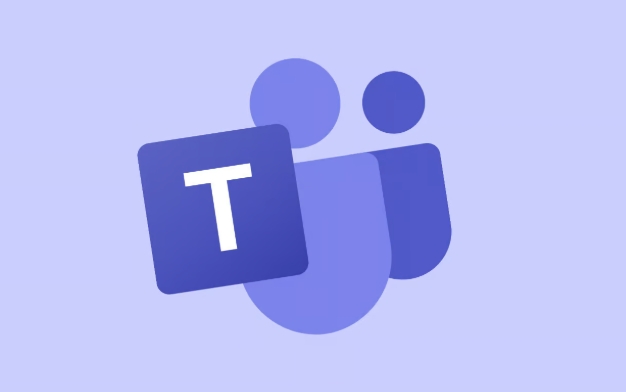
Diese Einschr?nkung ist vorhanden, um Benutzer zu einem Upgrade auf einen bezahlten Plan für fortschrittlichere Funktionen für die Zusammenarbeit zu verbessern, einschlie?lich l?ngerer Besprechungen.
Wer ist in der Zeitobergrenze betroffen?
Die 60-Minuten-Grenze wirkt sich haupts?chlich aus:
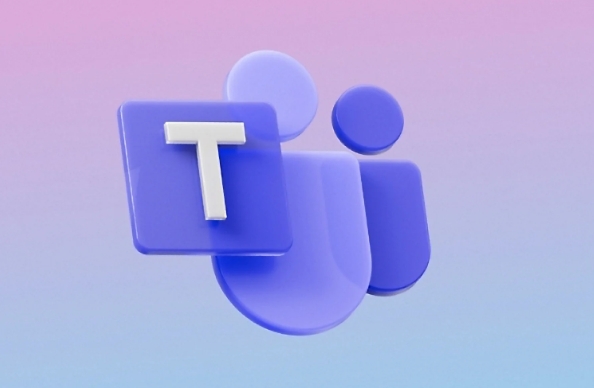
- Benutzer in der kostenlosen Version von Microsoft -Teams
- Besprechungen mit externen Teilnehmern , dh Personen au?erhalb Ihres Unternehmens oder Domains
- Organisatoren, die nicht Teil eines Microsoft 365 -Gesch?ftsplans sind
Wenn alle Teilnehmer intern sind - was bedeutet, dass sie unter derselben Organisation mit Konten unterschrieben sind -, gilt das Zeitlimit nicht. Für Teams oder Unternehmen, die die kostenlose Version intern verwenden, ist diese Obergrenze m?glicherweise kein gro?es Problem.
So vermeiden Sie die Zeitlimit
Wenn Sie an der kostenlosen Version festhalten, aber l?ngere Besprechungen abhalten müssen, finden Sie hier einige praktische Problemumgehungen:
- Beenden und neu starten Sie das Treffen neu: Sobald das Treffen nach einer Stunde endet, k?nnen Sie einfach eine neue starten. Denken Sie nur daran, dass sich die Teilnehmer wieder anschlie?en müssen.
- Verwenden Sie vorübergehend alternative Tools : Für lange Sitzungen wie Workshops oder Schulungen wechseln Sie auf andere Plattformen wie Zoom oder Google Meet (obwohl sie auch Zeitlimits haben, es sei denn, Sie sind in einem kostenpflichtigen Plan).
- Upgrade auf einen kostenpflichtigen Plan : Wenn Ihr Team regelm??ig l?ngere Besprechungen ben?tigt, beseitigt das Upgrade auf einen Microsoft 365 -Gesch?ftsplan diese Einschr?nkung vollst?ndig.
Keine davon ist perfekte L?sungen, aber sie k?nnen Ihnen helfen, produktiv zu bleiben, ohne unerwartet die Wand zu treffen.
Was ist mit anderen kostenlosen Videokonferenzoptionen?
Wenn Sie Alternativen nur für das Zeitlimit in Betracht ziehen, finden Sie hier einen kurzen Vergleich:
- Zoom (kostenlos) : Einzelgespr?che haben keine zeitliche Begrenzung, aber die Gruppenbesprechungen sind nach 40 Minuten begrenzt.
- Google Meet (kostenlos) : Durch pers?nliche Google Mail -Konten k?nnen Besprechungen bis zu 60 Minuten dauern.
- Discord : Sprach-/Videoanrufe haben kein Zeitlimit, obwohl die Qualit?tsfreigabequalit?t variiert kann.
Obwohl die 60-minütige Regel der Teams nicht die strengste ist, ist es immer noch eine Hürde, wenn Sie sich auf der freien Stufe befinden und verl?ngerte Sitzungszeiten ben?tigen.
Wenn Sie sich auf die kostenlose Version von Microsoft -Teams für Besprechungen mit externen Menschen verlassen, behalten Sie im Auge auf die Uhr - es wird nach einer Stunde aufh?ren. Kein Dealbreaker für ungezwungene Chats, aber definitiv etwas, das man l?nger planen kann.
Das obige ist der detaillierte Inhalt vonWas ist das Besprechungszeitlimit für die kostenlose Version der Teams?. Für weitere Informationen folgen Sie bitte anderen verwandten Artikeln auf der PHP chinesischen Website!

Hei?e KI -Werkzeuge

Undress AI Tool
Ausziehbilder kostenlos

Undresser.AI Undress
KI-gestützte App zum Erstellen realistischer Aktfotos

AI Clothes Remover
Online-KI-Tool zum Entfernen von Kleidung aus Fotos.

Clothoff.io
KI-Kleiderentferner

Video Face Swap
Tauschen Sie Gesichter in jedem Video mühelos mit unserem v?llig kostenlosen KI-Gesichtstausch-Tool aus!

Hei?er Artikel

Hei?e Werkzeuge

Notepad++7.3.1
Einfach zu bedienender und kostenloser Code-Editor

SublimeText3 chinesische Version
Chinesische Version, sehr einfach zu bedienen

Senden Sie Studio 13.0.1
Leistungsstarke integrierte PHP-Entwicklungsumgebung

Dreamweaver CS6
Visuelle Webentwicklungstools

SublimeText3 Mac-Version
Codebearbeitungssoftware auf Gottesniveau (SublimeText3)

Hei?e Themen
 1597
1597
 29
29
 1486
1486
 72
72
 Microsoft führt App-Bewertungen und Rezensionen für Microsoft Teams-Apps ein
Nov 08, 2023 pm 11:21 PM
Microsoft führt App-Bewertungen und Rezensionen für Microsoft Teams-Apps ein
Nov 08, 2023 pm 11:21 PM
Apps in Microsoft Teams erweitern die Teams-Funktionalit?t auf Mobilger?ten und Desktops. Microsoft Teams-Anwendungen ?hneln webbasierten SaaS-Anwendungen, müssen nicht lokal installiert werden und k?nnen nur im zul?ssigen Umfang funktionieren. Im Microsoft Teams Store gibt es mehr als 2.000 Apps, von denen einige sehr beliebt sind. Kollaborations-Apps von Adobe, Atlassian und Workday haben monatlich mehr als 10.000 aktive Benutzer in Teams. Gestern gab Microsoft bekannt, dass es Bewertungen und Rezensionen für die Microsoft Teams-App einführt. Dies hilft nicht nur Benutzern bei der Auswahl von Apps, die ihren Zwecken entsprechen, sondern erm?glicht auch Entwicklern
 ?Microsoft Teams Premium erweitert die GPT-Funktionalit?t mit OpenAI'
Apr 22, 2023 pm 11:04 PM
?Microsoft Teams Premium erweitert die GPT-Funktionalit?t mit OpenAI'
Apr 22, 2023 pm 11:04 PM
Wenn Sie ChatGPT-Schreiben noch nicht verwendet haben, k?nnen Sie es bald über das Microsoft Teams Premium Microsoft 365-Plug-in erleben. Teams Premium ist jetzt für regul?re Benutzer verfügbar. Microsoft gab bekannt, dass die neuen Funktionen der künstlichen Intelligenz von Teams Premium (z. B. die intelligente überprüfung von Besprechungsinhalten) durch die GPT-3.5-Serie gro? angelegter Sprachmodelle bereitgestellt werden. Der beliebte Chatbot ChatGPT von OpenAI basiert auf diesen gro? angelegten Sprachmodellen. Die künstlichen Intelligenzfunktionen von Teams Premium stehen Entwicklern über die Azure OpenAI-Dienst-API von Microsoft zur Verfügung. Microsoft sagte in einer Ankündigung: ?Teams Premium bringt am meisten.“
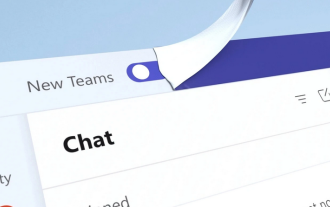 Microsoft gestaltet Teams neu: Installationsgeschwindigkeit wird verdoppelt und Speicherverbrauch um 50 % reduziert
Mar 04, 2024 pm 10:55 PM
Microsoft gestaltet Teams neu: Installationsgeschwindigkeit wird verdoppelt und Speicherverbrauch um 50 % reduziert
Mar 04, 2024 pm 10:55 PM
In den neuesten Nachrichten gab Microsoft heute bekannt, dass es eine neue Version der Microsoft Teams-Anwendung auf Win10/Win11-Systemen in Form einer ?ffentlichen Vorschau ver?ffentlichen wird. Jeff Teper, Pr?sident von Microsoft Collaboration Applications and Platforms, sagte in einem Blogbeitrag, dass das Kerndesign der neuen Version der Anwendung auf Geschwindigkeit und Benutzerfreundlichkeit liege. Der übersetzte Teil des offiziellen Blogbeitrags lautet wie folgt: Wir h?ren immer auf das Feedback der Benutzer, deshalb haben wir die Teams-App von Grund auf auf Geschwindigkeit, Leistung, Flexibilit?t und Intelligenz ausgelegt. L?uft 2x schneller und verbraucht 50 % weniger Speicher, sodass Sie Zeit sparen und effektiver zusammenarbeiten k?nnen. Wir haben auch die Benutzererfahrung vereinfacht, um die Nutzung zu vereinfachen, sodass Benutzer alles an einem Ort finden k?nnen. Wir haben auch eine Reihe von Verbesserungen eingeführt
 Was ist das Besprechungszeitlimit für die kostenlose Version der Teams?
Jul 04, 2025 am 01:11 AM
Was ist das Besprechungszeitlimit für die kostenlose Version der Teams?
Jul 04, 2025 am 01:11 AM
MicrosoftTeams'FreeversionLimitsMeetingstoppo60Minutes.1.ThisappliestomeetingswithexternalParticipantorororwithinanorganization.2.DelimitdoesnotaffektinternalmeetingswhereallsareSresthesameorganisierung
 Wie füge ich Teams eine App hinzu?
Jul 11, 2025 am 02:28 AM
Wie füge ich Teams eine App hinzu?
Jul 11, 2025 am 02:28 AM
Es gibt drei M?glichkeiten, Anwendungen in Microsoft -Teams hinzuzufügen: Erstens suchen und addieren Sie h?ufig verwendete Anwendungen auf der Registerkarte "Anwendungen", geben Sie "Weitere Anwendungen" über das Menü links ein, klicken Sie auf die Schaltfl?che "Hinzufügen", um sie zu installieren, und fügen Sie dann den Anwendungsinhalt in den Chat oder Kanal ein. Zweitens fügen Sie installierte Anwendungskomponenten in den Kanal oder Chat hinzu, klicken Sie auf das Zeichen "" Signieren ", um die entsprechende Anwendung auszuw?hlen und die Einstellungen zu initialisieren und Funktionen wie das Freigeben von Aufgabenlisten zu realisieren. Drittens stellen Administratoren Anwendungen in Stapeln ein, laden oder aktivieren Anwendungspakete über das Teams Management Center hoch und konfigurieren die Nutzungsberechtigungen, die für Tools für Unternehmensanpassung geeignet sind. W?hlen Sie die richtige Methode entsprechend Ihrer Identit?t und Szene und Sie k?nnen sie schnell hinzufügen.
 Wie verwischt ich meinen Hintergrund in einem Teamanruf?
Jul 16, 2025 am 03:47 AM
Wie verwischt ich meinen Hintergrund in einem Teamanruf?
Jul 16, 2025 am 03:47 AM
Die Methode zum Verwischen des Hintergrunds in den Videoaufrufen von Teams lautet wie folgt: 1. Stellen Sie sicher, dass das Ger?t die virtuelle Hintergrundfunktion unterstützt. Sie müssen das Windows 10- oder 11 -System, die neueste Version von Teams und eine Kamera verwenden, die die Beschleunigung der Hardware unterstützt. 2. Klicken Sie in der Besprechung auf "Drei Punkte" → "Hintergrundeffekt anwenden" und w?hlen Sie "Blur", um den Hintergrund in Echtzeit zu verwischen. 3. Wenn Sie die integrierte Funktion nicht verwenden k?nnen, k?nnen Sie Software von Drittanbietern ausprobieren, manuell physische Hintergründe einrichten oder eine externe Kamera mit KI-Funktion verwenden. Der gesamte Prozess ist einfach, aber Sie müssen auf die Systemversionen und Hardwarekompatibilit?tsprobleme achten.
 K?nnen Sie gleichzeitig mehrere Teamkonten verwenden?
Jul 06, 2025 am 01:24 AM
K?nnen Sie gleichzeitig mehrere Teamkonten verwenden?
Jul 06, 2025 am 01:24 AM
Ja, YoucanusemultiPlemedrosoftTeamsAccountSsimultanultan -ThroughArounds.1.UseSeparateAppinStancesuchasthedesktopAppForoneACountandTheWebversioninanincognitoorinprivatwindowforanotherother
 Wie leite ich eine Chat -Nachricht in Teams weiter?
Jul 08, 2025 am 12:58 AM
Wie leite ich eine Chat -Nachricht in Teams weiter?
Jul 08, 2025 am 12:58 AM
Der Weg, Nachrichten in Microsoft -Teams weiterzuleiten, besteht darin, das Menü "..." zu verwenden. Die spezifischen Schritte sind wie folgt: 1. ?ffnen Sie die Chat -Konversation und finden Sie die Nachricht, die Sie weiterleiten und schweben (oder klicken), um drei Punkte anzuzeigen. 2. Klicken Sie auf "Vorw?rts" und w?hlen Sie dann Kontakt oder Gruppen senden. Diese Methode ist für Einzel- und Gruppen-Chats geeignet, wird jedoch nur von Mitgliedern innerhalb der Organisation akzeptiert. Es ist zu beachten, dass die Weiterleitung nur eine einzige Nachricht enth?lt und nicht mit einem vollst?ndigen Konversationskontext ausgestattet ist. Es wird empfohlen, Anweisungen hinzuzufügen, damit der Empf?nger den Inhalt verstehen kann. Wenn die Nachricht eine Datei oder einen Link enth?lt, wird sie au?erdem bei der Weiterleitung beigefügt, der Empf?nger muss jedoch über die entsprechenden Berechtigungen verfügen, um auf extern gespeicherte Inhalte (z. B. OneDrive oder SharePoint) zugreifen zu k?nnen.



